Temos alguns modos para criarmos frisos em paredes. O primeiro deles é dentro do próprio tipo de parede que estamos criando. Para isto vamos criar um novo tipo de parede que chamaremos de "Parede de 15cm c/ friso", como observamos na figura abaixo:

Após criarmos este tipo de parede, clicaremos no botão "Edit" da linha "Structure"...

...o que fará surgir a seguinte janela:

Para a criação de frisos vinculados ao tipo de parede, é preciso fazer uso do botão "Reveals", mas como podemos observar acima, ele se encontra desativado. Isto ocorre porque os frisos, assim como sancas, rodapés e etc., são elementos que só serão visíveis diretamente em cortes ou vistas. Logo, precisaremos mudar a visualização do preview. Para isto, clique no botão "Preview" e abaixo desta janela, temos uma caixa chamada "View". Para alterar a visualização da parede para corte (section), selecione a opção "Section: Modify type attributes", o que fará também com que o botão "Reveals" se torne ativo.

Ao clicarmos neste botão, teremos a seguinte janela:

Através deta janela, poderemos criar 1 ou mais reveals em nossa parede. Mas afinal...o que é um Reveal?
O Reveal, no Revit, é um elemento através do qual podemos criar uma seção, seja ela horizontal ou vertical, de tamanho ou espessura pré-determinados em uma parede. Para que ela seja criada, é necessário que se tenha um "Profile(perfil)" com a sua forma definida.
Para se criar um novo Reveal, devemos clicar no botão "Add", o que fará surgir uma linha na janela, com um profile padrão (chamado "Default") e suas propriedades, conforme nos mostra a imagem que se segue:
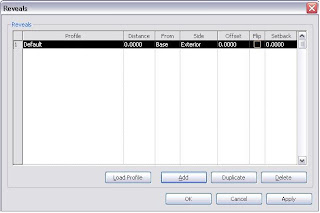
Para vermos como está atuando o Reveal criado na parede, clique no botão "OK".

Podemos observar que o Reveal com o profile "Default" subtraiu uma parte inferior da parede. Logo, para criarmos frisos, devemos adicionar um novo reveal com um profile com as dimensões desejadas.
Logo, devemos criar uma nova família de Profile. Basta irmos no "Application Menu", clicarmos na seta ao lado do comando "New" e selecionarmos a opção "Family".

Ao se abrir a janela da pasta "Metric Template" deveremos selecionar o arquivo "Metric profile.rft". Para abrí-lo, basta clicar duas vezes nele ou selecioná-lo e clicar no botão "Open".

Após aberto, teremos o seguinte imagem na tela:

Observe que possuimos dois planos de referência (duas linhas tracejadas) que servem de orientação para o posicionamento do Reveal na parede.
Neste arquivo, primeiramente iremos configurar as unidades do desenho. Selecionaremos centímetros (cm). Após configuradas, vamos desenhar o formato do profile para representar o friso a ser criado. Acione o comando "Line" e em seguida, selecione a ferramenta "retângulo" para criarmos o formato do friso.


Agora, iremos desenhar um retânculo com 3x1 cm de acordo com a imagem abaixo.

Após desenhá-lo, salve o arquivo com o nome de "friso" e em seguida carregue-o para o projeto aberto através do botão "Load into project".

Após carregado, acione novamente o comando "Wall", selecione o tipo de parede "Parede 15cm c/ friso" e entre novamente na janela "Type properties". Nela, no campo "Construction", na linha "Structure", clique no botão "Edit" para retornarmos na janela abaixo:

Clique novamente no botão "Reveals" para podermos aplicar agora, o profile criado. Para substituí-lo é muito simples: clique na coluna "Profile" e selecione o profile que desenhamos.

Também, através desta janela, podemos alterar a distância (Distance) do profile à partir (From) da base ou do topo da parede, bem como especificar se o profile será posicionado (Side) na face interior ou exterior da parede, podendo também espscificar um afastamento (Offset) em relação à face selecionada.
Iremos especificar que o friso criado ficará do lado externo à uma altura de 1.50m, conforme configurado na janela visualizada abaixo:

Para visualizarmos como se apresentará o friso na parede após estes ajustes, clique no botão "OK" e pela janela do "Preview", podemos observá-la.

Para desenharmos a nossa parede com friso, clique no botão "OK" em todas as janelas restantes e clique na tela para criar uma parede. Será criada uma parede de 5 m de comprimento.
Após desenhá-la, mude para a visualização em 3D para que possamos enxergar o friso aplicado na parede.
Após ajustamos a altura da parede para 3m, teremos a seguinte imagem:
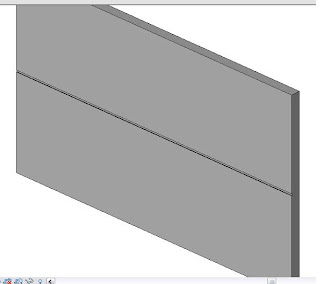
Uma outra forma de inserirmos frisos em uma parede é através do comando "Reveal".

Ao acionarmos o comando, podemos observar que a "Ribbon" se alterou para nos mostrar as propriedades deste comando.

Podemos observar que através deste comando, podemos criar um Reveal no sentido horizontal ou vertical, diferente do outro mode que utilizamos, pois através do comando "Wall", o reveal só seguirá a direção e sentido da parede.
Para criarmos um novo Reveal através deste processo, clicaremos no botão "Element Properties" e selecionaremos a opção "Type Properties".

Após abrir a janela , clique no botão "Duplicate" para criarmos um novo friso e o chamaremos de "Friso 2". Após nomeá-lo, clique no botão "OK".

Em seguida, no campo "Construction", na linha "Profile", selecionaremos o profile do friso que criamos anteriormente.
Para finalizarmos a criação deste Reveal, clique no botão "OK".

Observe que ao aproximarmos o cursos da parede, a sombra do friso será indicada.

Para inserirmos o friso na parede, basta clicarmos na altura desejada, e logo em seguida clicarmos no botão "Finish Current".

Se desejarmos agora, um outro friso, só que no sentido vertical, bastará clicar no botão "Vertical" ...

...e repetir o processo anterior para posicionar o friso na parede.

Após criados os frisos, observe que ao passarmos o cursor sobre eles, temos a possibilidade de selecioná-los para que seu comprimento e posição possam ser alterados.

Para que isto seja feito, após o friso ficar destacado, clique sobre ele. Desta forma veremos cotas temporárias aparecerem para que o mesmo seja editado.

Portanto, modifique as cotas ou os recuos dos frisos para que estes sejam modificados.

Betting in your city - Sporting 100
ResponderExcluirBetting https://deccasino.com/review/merit-casino/ in goyangfc.com your nba매니아 city deccasino - Sporting 100 sporting100